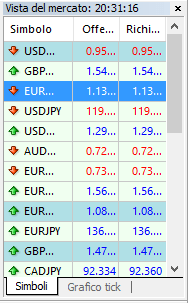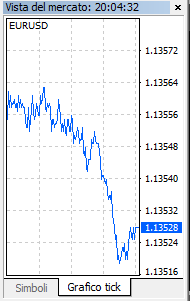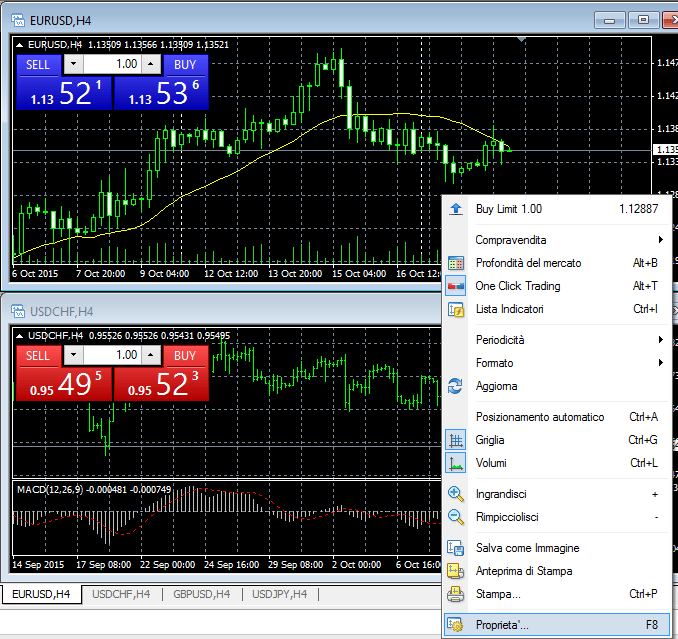In questa lezione della guida a MetaTrader 5 vedremo le varie sezioni e gli strumenti che compongono questo sorprendente software di trading. Come si può notare dalle immagini, sono numerose le sezioni che compongono questo software. Queste comprendono la sezione degli strumenti negoziabili, la sezione del grafico in tempo reale, le sezioni dedicate agli strumenti per l’analisi tecnica (indicatori), il terminale, la finestra dell’ordine ed altre ancora.
Per installare la piattaforma puoi iniziare da questa pagina di iscrizione che ti consentirà di accedere anche al conto demo. Se riscontri qualche difficoltà puoi seguire le istruzioni fornite nella lezione precedente, su come installare MetaTrader.
Indice
- MetaTrader 5: come si presenta all’avvio
- Vista del Mercato di MT5
- Navigatore di MetaTrader 5
- Terminale di MT5
- I grafici in tempo reale
- Barre di prezzo
- Indicatori di MetaTrader 5
- Come applicare gli indicatori su MetaTrader 5
- Dimensione del grafico
- Timeframe del grafico su MT5
- Strumenti di disegno di MetaTrader
- Stato della connessione
MetaTrader 5: come si presenta all’avvio
Quando si avvia MetaTrader 5 per la prima volta è sempre una sorpresa: sei grafici in tempo reale, tante finestre, elenchi, un menu dettagliato, tanti piccoli pulsanti. E’ vero: può apparire molto complicata ad un primo sguardo. Per questo motivo, in questa lezione faremo un po’ di chiarezza dividendo ciascuna sezione e descrivendola singolarmente.
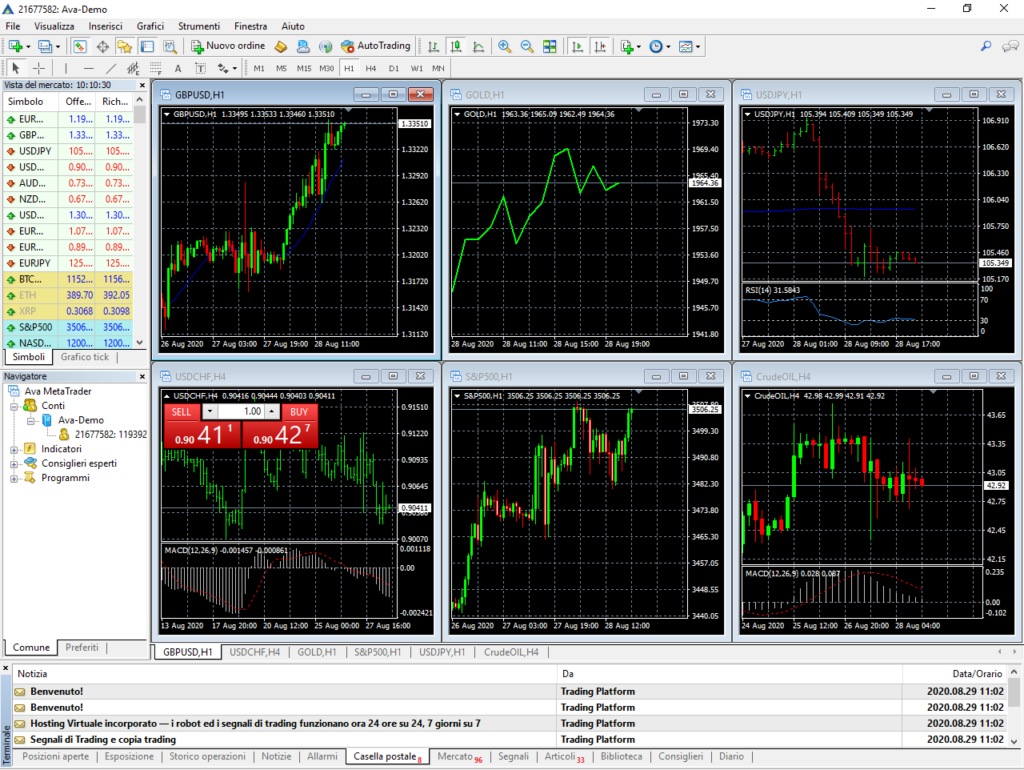
Vista del Mercato di MT5
La sezione Vista del Mercato di MetaTrader si trova sulla parte sinistra della piattaforma. Come puoi vedere dall’immagine qui sotto, essa comprende gli strumenti negoziabili.
Qui sopra vediamo ad esempio una parte della lista delle le coppie valutarie insieme ai prezzi bid e ask. Scendendo in basso si possono visualizzare tutti gli asset offerti dal broker, che comprendono anche materie, indici, criptovalute e azioni. Se l’elenco è limitato, basta fare clic col tasto destro su di esso e quindi cliccare su “mostra tutti gli strumenti”.
Qui sotto, invece, ecco cosa vediamo se clicchiamo su “Grafico Tick”. In pratica, ci appare il grafico aggiornato ogni secondo relativo all’asset che risulta selezionato nella finestra Vista del Mercato.
Quindi, la finestra Vista del mercato può essere visualizzata in due modalità: simboli e grafico tick:
- La visualizzazione in modalità “simboli” mostra i simboli ovvero le sigle con cui vengono chiamate le coppie valutarie.
- La modalità grafico tick consente di visualizzare l’attività del prezzo corrente delle coppie valutarie desiderate.
Nota: nel caso in cui la finestra Vista del Mercato mostri soltanto le coppie valutarie, clicca col tasto destro una qualsiasi voce in essa e quindi seleziona “Mostra tutto”. Questo potrebbe capitare con alcuni broker (ricorda che su MetaTrader si può accedere con diversi conti di diversi broker). Noi consigliamo questo broker, regolamentato e sicuro.
Se si fa clic col tasto destro su un asset si può scegliere l’opzione “nuovo ordine”. In questo modo, verrà aperta la finestra dell’ordine. Tuttavia, ne parleremo nella prossima lezione, quando faremo un esempio di trading con MetaTrader.
Sotto la finestra Vista del mercato troviamo la finestra “Navigatore”.
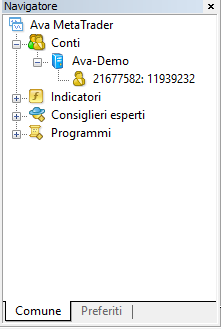
Essa presenta le seguenti voci:
- Conti: i conti con cui si utilizza MetaTrader 5. Potresti ad esempio avere un conto demo e un conto reale, e usare questa finestra per passare da un conto all’altro semplicemente con un doppio clic del tasto sinistro del mouse;
- Indicatori: ampliando la voce Indicatori esce una lunghissima lista di indicatori applicabili al grafico in tempo reale. Per applicarli, basta un doppio clic del mouse sugli indicatori desiderati. Se si stanno visualizzando più grafici contemporaneamente, occorre prima selezionare un grafico cliccandoci col tasto sinistro;
- Consiglieri esperti: gli expert advisor consentono di creare delle operazioni automatizzate. Ne abbiamo parlato nel nostro tutorial sugli Expert Advisor di MetaTrader;
- Programmi: si tratta di funzioni avanzate di cui parleremo in una lezione apposita del tutorial.
Terminale di MT5
Ancora più in basso troviamo una finestra lunga tutta la base orizzontale della piattaforma e che si chiama Terminale (il nome è situato in verticale sulla sinistra).
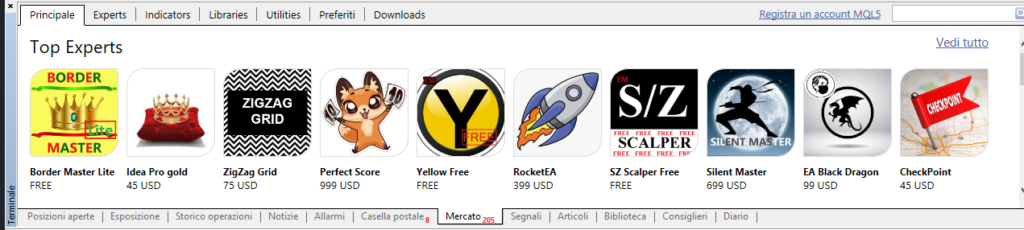
Nella finestra “Terminale” possiamo vedere 12 schede:
- Posizioni aperte: le operazioni attualmente aperte, al rialzo (compra) e al ribasso (vendi). Da qui si può controllare il loro andamento e si possono modificare o chiudere;
- Esposizione: l’ammontare di capitale per la quale si risulta esposti per le posizioni aperte;
- Storico Operazioni: qui si possono trovare le operazioni chiuse, per fare un bilancio;
- Notizie: qui si possono trovare analisi tecniche o notizie (anche flash) sull’andamento dei mercati;
- Allarmi: in questa scheda si possono visualizzare gli alert impostati. Un alert o avviso o allarme è una notifica che si desidera ricevere su un dato prezzo. Ad esempio, se un prezzo arriva ad un determinato livello;
- Casella postale: qui vengono raccolti i messaggi dalla piattaforma;
- Mercato: per “mercato” qui non si intende quello finanziario, bensì un vero e proprio mercato in cui ottenere o acquistare di tutto: analisi tecniche, indicatori, guide, robot, expert advisor, applicazioni di vario tipo (es. auto copiatori) ecc. E’ immenso e ci sono tantissimi strumenti gratuiti. Essi sono forniti dagli utenti di MetaTrader. È sicuramente la parte più importante e caratteristica di MetaTrader e qui si possono trovare anche numerosi strumenti per l’AI trading.
- Segnali: dei servizi di segnali a pagamento, venduti da vari utenti;
- Articoli: articoli sui mercati finanziari;
- Biblioteca: qui puoi crearti una biblioteca in cui tenere virtualmente i tuoi libri e articoli trovati su MetaTrader 5;
- Consiglieri: qui puoi visualizzare gli expert advisor applicati;
- Diario: una sorta di diario di bordo automatica in cui vengono registrate tutte le operazioni.
I grafici in tempo reale
Su MetaTrader 5 si possono visualizzare molteplici grafici contemporaneamente. Si possono tenere aperti numerosi grafici, allargandoli o rimpicciolendoli come si desidera. Li si possono anche nascondere e recuperare con un clic. Per una visione in contemporanea, è consigliabile non superare i 4/6 grafici aperti nello stesso momento.
Nell’immagine qui sotto, ecco come appare lo spazio grafici con due grafici allargati. Come si può notare, in alto a destra ci sono i pulsanti per minimizzarli o per allargarli al massimo.
Cliccando sul tasto destro del mouse su un qualsiasi grafico dei prezzi si può selezionare la voce “proprietà” per personalizzare l’apparenza del grafico stesso.
Ad esempio, si può impostare un colore tra i numerosi colori disponibili nella scheda “colori” della schermata “proprietà” (visualizzabile, come detto, cliccando sul grafico con il tasto destro del mouse).
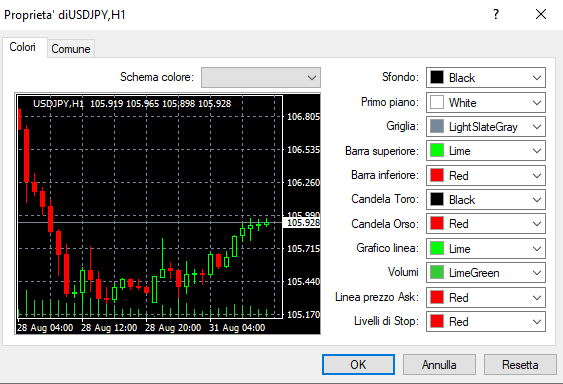
Nella finestra “Proprietà”, oltre a “colori” vi è anche una scheda “comune” in cui si può dare al grafico l’esatto aspetto che si desidera. Qui in basso mostriamo uno screenshot con le varie opzioni selezionabili.
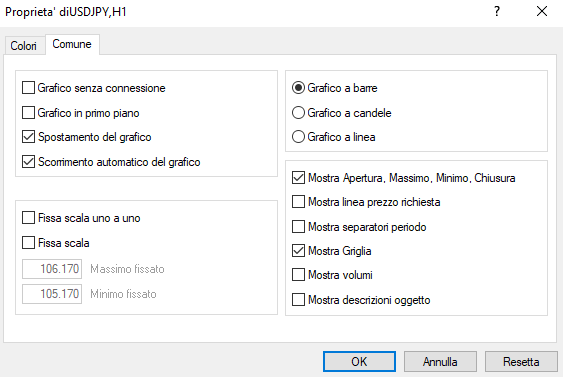
Come salvare il profilo e usare gli stessi colori, indicatori e strumenti
Quando si sceglie una combinazione di colori e una tipologia di grafico desiderata, occorre “salvarli come profilo”. In questo modo potrai utilizzare gli stessi colori e tutte le altre impostazioni ogni volta che avvierai la piattaforma. In caso contrario, dovrai fare tutto daccapo.
Infatti, cliccando su File -> Profili -> Salva Profilo Come, si può salvare il profilo ovvero l’insieme di impostazioni grafiche e indicatori utilizzati. In tal modo si potrà richiamare il profilo in futuro nel caso si voglia riutilizzarlo.
Per richiamare un profilo basta cliccare su File -> Profili -> e scegliere il profilo salvato.
Questa è una funzione secondaria ma comunque molto comoda per quando si lavora molto tempo e soprattutto con molti strumenti.
Consiglio: se negozi sempre sugli stessi asset e con determinati indicatori, prima di uscire salva il profilo. In questo modo quando effettuerai nuovamente l’accesso ritroverai tutto al suo posto!
Barre di prezzo
I grafici dei prezzi possono essere personalizzati in tre modi diversi:
- Grafico a barre: sono delle linee verticali che indicano anche il massimo, minimo, valore di apertura e di chiusura. Nella finestra proprietà si può cambiare il loro colore impostando quello desiderato alle voci “barra superiore” e “barra inferiore”.
- Candele giapponesi: le candele giapponesi hanno durata temporale uguale e la loro lunghezza varia in base alla variazione di prezzo intervenuta. Sono verdi quando si è registrato un rialzo, rosse quando si è registrato un ribasso;
- Grafico a linea: creano delle linee continue unendo i punti dei valori di prezzo.
Indicatori di MetaTrader 5
Abbiamo già visto come sulla colonna sinistra, all’interno della sezione Navigatore, si possano selezionare gli indicatori tecnici da applicare al grafico in tempo reale selezionato.
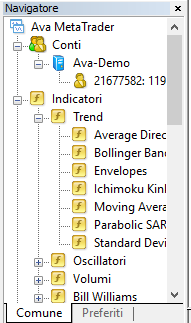
Per applicare un indicatore, basta allargare l’elenco “Indicatori” e quindi sceglierlo in base alla tipologia e al nome. Vi sono indicatori trend, oscillatori, volumi, Bill Williams ma anche esempi (scorrendo la lista).
Come applicare gli indicatori su MetaTrader 5
Qui di seguito vediamo come applicare gli indicatori per l’analisi tecnica su MetaTrader 5 in tre semplici passaggi:
- Seleziona un asset col tasto destro e cliccare su “Nuovo grafico”
- Nel caso sia già sul display, clicca sull’indicatore
- Fare doppio clic sull’indicatore desiderato
Questa procedura richiede pochi secondi. Gli indicatori si possono applicare sul grafico in tempo reale e si possono salvare tramite File -> Profilo e salvando il profilo. Per applicare gli stessi indicatori ad un altro asset, basta tenere premuto sul tasto sinistro del mouse sul nome dell’asset e trasportarlo nello spazio del grafico.
Dimensione del grafico
Ogni grafico può essere chiuso, ridotto in piccolo, resettato, semplicemente cliccando con il tasto destro del mouse sul grafico stesso.
Oltre alle dimensioni del grafico si può entrare nel dettaglio del grafico stesso attraverso la funzione di zoom, che vi consentirà di non perdervi alcun particolare dei movimenti di prezzo.
Si può effettuare il cosiddetto “zoom in” per avvicinarsi e lo “zoom out” per allontanarsi.
Timeframe del grafico su MT5
I periodi o in inglese timeframe sono selezionabili con l’icona dell’orologio.
Questi consentono di impostare il grafico secondo frazioni di tempo differenti, come ad esempio 1 minuto, 5 minuti, 20 minuti, 1 ora, 1 giorno ecc.
Strumenti di disegno di MetaTrader
Gli strumenti di disegno sono molteplici e sono disponibili appena sotto la barra dei pulsanti superiore.
Si possono tracciare linee verticali, orizzontali, trendline (linee oblique), canali equidistanti, ritracciamento di fibonacci, testo libero, etichette, frecce ed altro ancora.In questo modo potrete trasformare i grafici in veri e propri appunti.
Altri strumenti di disegno possono essere aggiunte cliccando “inserisci” sulla barra superiore.
Stato della connessione
Alt! Fermi tutti! Hai una connessione stabile? In caso negativo, ti consigliamo di procurartene una poiché soprattutto se farai daytrading molte volte sarà necessario chiudere o aprire una posizione con certezza, senza “sperare che la connessione ci sia o meno.
Ad aiutarti c’è il monitor di controllo della tua connessione alla piattaforma e la sua velocità.
Passa alla lezione successiva – Fare trading con MetaTrader 5